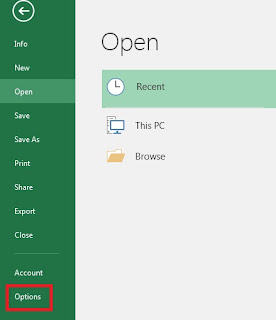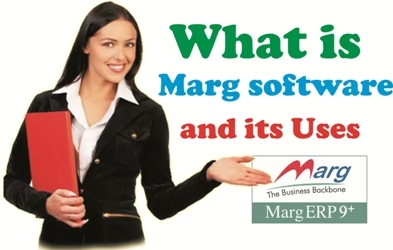आपने मेरी पहले की पोस्ट में पढ़ा है की एक्सेल में पिवोट टेबल और चार्ट कैसे बनाया जाता है और आज की पोस्ट में हम एक्सेल के एक और ऐड-इन फंक्शन पॉवर पिवोट के बारे में जानेगे साथ ही जानेंगे की पॉवर पिवोट और पिवोट टेबल के बीच में क्या अंतर है, तो सब कुछ जानने के लिए पूरी पोस्ट को अंत तक ध्यान से पढ़े.
What is Power Pivot in Excel in Hindi
Power Pivot एक ऐड-इन फंक्शन है जिसे पहली बार Excel 2010 में पेश किया गया था और अब यह आधुनिक Excel का एक मुख्य भाग है । इसने उस तरीके को बदल दिया है जिससे हम एक्सेल में बड़ी मात्रा में डेटा के साथ काम कर सकते हैं और उसमें आसानी से एडिटिंग कर सकते हैं।
या हम यह भी कह सकते है की पावर पिवट एक एक्सेल ऐड-इन है जिसका उपयोग शक्तिशाली डेटा विश्लेषण करने और परिष्कृत डेटा मॉडल बनाने के लिए किया जाता है।
How to Install Power Pivot in Excel
Power Pivot को एक्सेल में इनस्टॉल करने के लिए निम्न चरणों का प्रयोग करे :-
चरण-1: सबसे पहले फ़ाइल टैब में क्लिक करे.
चरण-2: अब इसमें सबसे नीचे की ओर दिए गए option पर क्लिक करे.
चरण-3: इसमें दिए गए Add-Ins आप्शन पर क्लिक करें।
चरण-4: अब प्रबंधित सूची से Microsoft Power Pivot for Excel ऐड-इन्स को चुनें, और ओके पर क्लिक करें। पॉवर पिवोट आपके डाटा टैब में ऐड कर दिया गया है.
चरण-5: अब डाटा टैब में डाटा टूल के अंतर्गत दिए गए Manage Data Modal आप्शन पर क्लिक कर आप पॉवर पिवोट आप्शन का प्रयोग कर सकते है.
Difference between Power Table and Power Pivot
Pivot Table | Power Pivot |
पिवोट टेबल में हम मिलियन पंक्ति की सीमा | पॉवर पिवोट के माध्यम से हम एक ही पीसी |
पिवोट टेबल में केवल एक स्रोत से डेटा | Power Pivot बनाने के लिए कई स्रोतों से डेटा को जोड़ा जा |
विश्लेषण करके के लिए केवल एक टेबल और उसके कॉलम उपलब्ध हैं | डेटा मॉडल में सभी संबंधित टेबल और उनके कॉलम उपलब्ध हैं |
पिवोट टेबल बड़े डेटा के साथ बहुत धीमा | Power Pivot बड़े डेटा के साथ भी बहुत तेज़ प्रदर्शन करता |
आपको बड़े डेटा को विभाजित करने के लिए कई | बड़े डेटा का एक ही चरण में विश्लेषण |
पिवोट टेबल में इमेज URL का उपयोग नहीं किया जा सकता. | इमेज URL का उपयोग इमेज के लिए उपयोग किए जाने वाले कॉलम |
यह KPI समर्थित नहीं हैं | KPI को Power Pivot डेटा मॉडल का उपयोग करके बनाया जा सकता है. |
How to Create Pivot Table in Excel
How to Create a Dashboard in Excel Step by Step in Hindi
Top 40 Excel Related Jobs Interview Questions and Answer in Hindi
अंत में,
आशा है की पूरी पोस्ट पढने के बाद आपको एक्सेल में पॉवर पिवोट और पिवोट टेबल के बीच अंतर समझ में आ गया होगा.
Also Read
What is Advance Excel and how to benifits in jobs
What is use of Slicer in Excel in Hindi
Microsoft Excel Notes in Hindi for Beginner to Advance Level
Difference Between Basic Excel and Advance Excel with Formulas and Functions